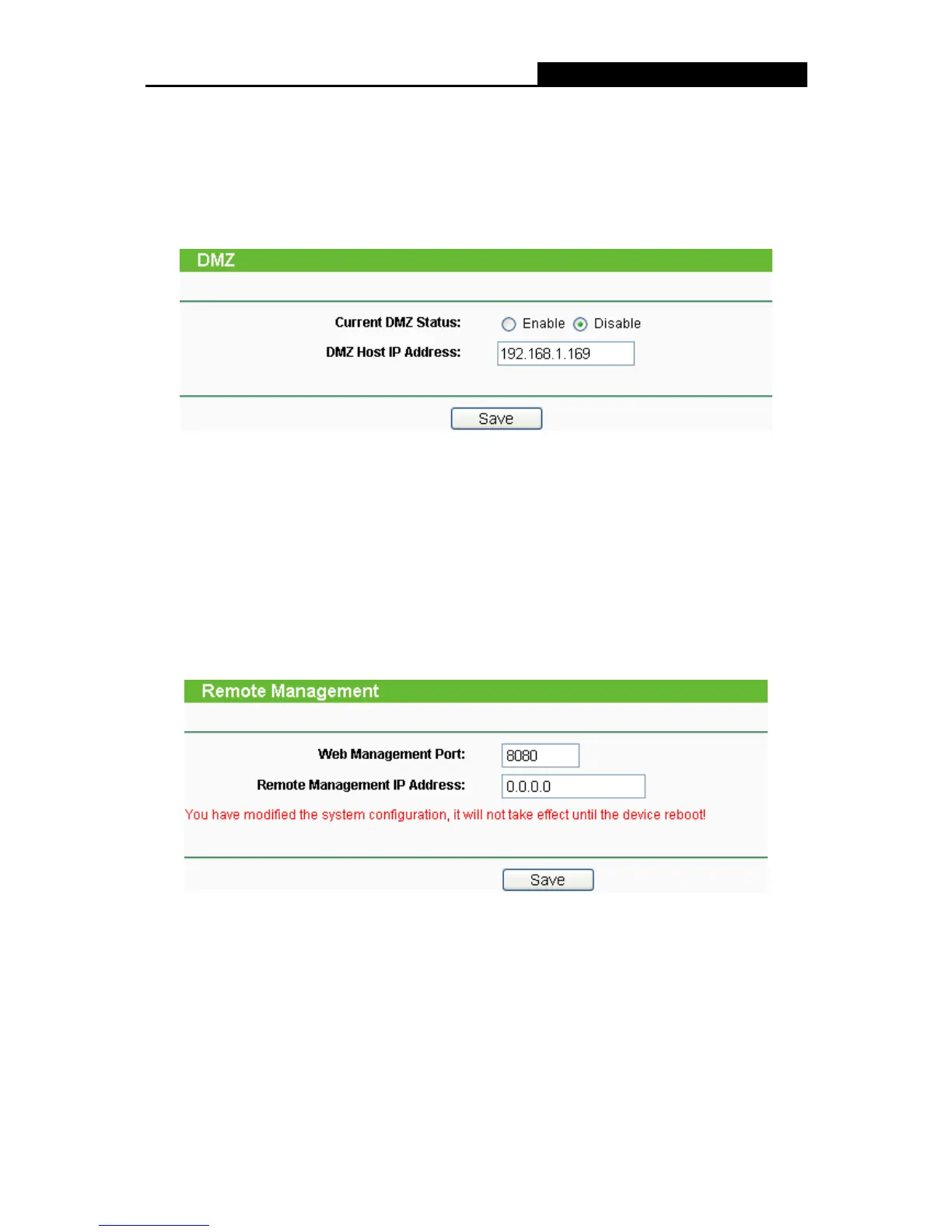Nota:
Corespondentul dvs. ar trebui sa apeleze IP-ul WAN, afisat pe pagina “Status”.
4) Cum se activeaza DMZ Host: Conectati-va la router, selectati meniul “Forwarding” in
partea stanga a browser-ului, selectati sub-meniul "DMZ". Pe pagina "DMZ", bifati
“Enable” si tastati adresa IP in campul “DMZ Host IP Address”, utilizam 192.168.1.169
cu titlu de exemplu, apasati butonul "Save”.
DMZ
4. Vreau sa construiesc un Server WEB in retea, cum procedez?
Daca selectati port-ul 80 pentru Server WEB, vor exista interferente, de aceea trebuie sa
modificati numarul de port pentru WEB management.
Pentru a modifica numarul de port WEB management: Conectati-va la router, selectati meniul
“Security” in partea stanga a browser-ului, apoi selectati sub-meniul "Remote Management". Pe
pagina "Remote Management", introduceti un numar de port exceptand 80, precum 8080, in
campul "Web Management Port". Selectati “Save” si reinitializati router-ul.
Remote Management
Nota:
Daca modificarile de mai sus isi produc efectul, pentru a configura router-ul tastati
http://192.168.1.1:8080 in campul adresa al browser-ului web.
Conectati-va la router, selectati meniul “Forwarding” in partea stanga a browser-ului, selectati
sub-meniul "Virtual Servers". Pe pagina "Virtual Server", introduceti “80” in campul gol din dreptul
“Service Port”, si adresa IP in dreptul IP Address, presupunem 192.168.1.188 cu titlu de exemplu,
apoi selectati “Enable” si “Save”.
